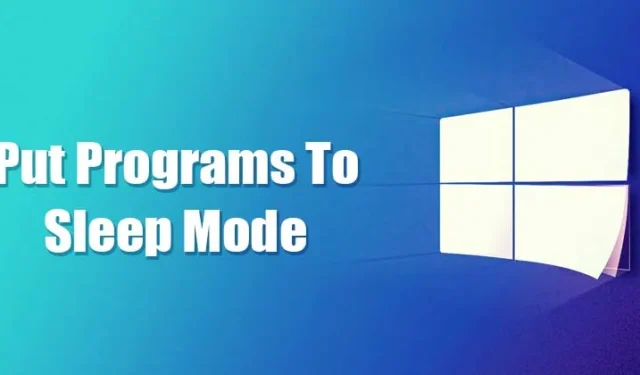
Малко приложения са предназначени да работят във фонов режим, дори ако не ги използвате. Например, антивирусната програма работи във фонов режим, за да защити компютъра ви, дори ако е неактивен.
По този начин някои безполезни приложения и процеси също работят във фонов режим и консумират RAM и CPU, което се отразява на производителността на вашето устройство. Windows предлага функция, която ви позволява да изберете кои приложения и програми да работят във фонов режим, за да се справят с подобни неща.
Това не е автоматична настройка; трябва ръчно да активирате/деактивирате фоновите приложения. Така че, ако искате да знаете как да поставите програми в режим на заспиване в Windows, ето какво трябва да направите.
1. Деактивирайте фоновите приложения
В този метод ще използваме приложението за настройки на Windows 10, за да поставим програмите в режим на заспиване. Следвайте стъпките, дадени по-долу.
1. Първо щракнете върху бутона Старт и изберете Настройки .
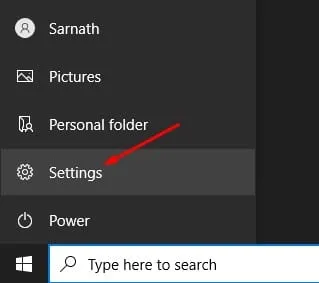
2. На страницата с настройки щракнете върху опцията за поверителност .
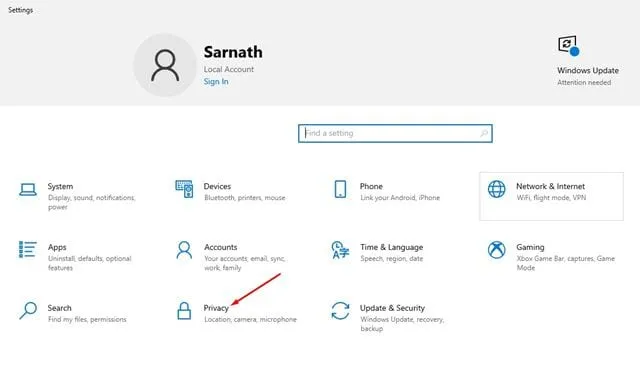
3. В левия прозорец щракнете върху опцията Background Apps .
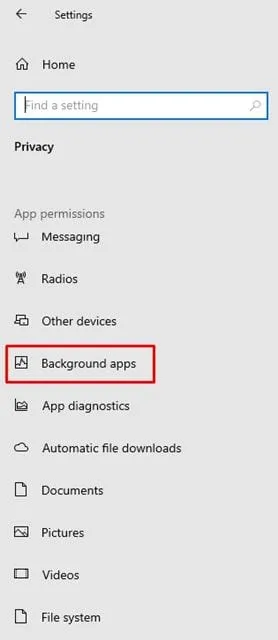
4. В десния панел ще намерите две опции:
Приложения във фонов режим: Ако деактивирате тази функция, нито едно приложение няма да работи във фонов режим. Те ще преминат в режим на заспиване, след като бъдат затворени.
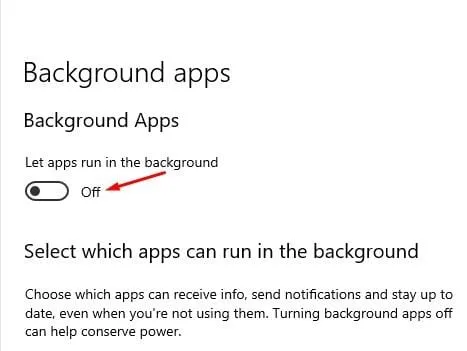
Изберете Кои приложения могат да работят във фонов режим: Ако сте активирали фоновите приложения, изберете кои от тях да работят във фонов режим.
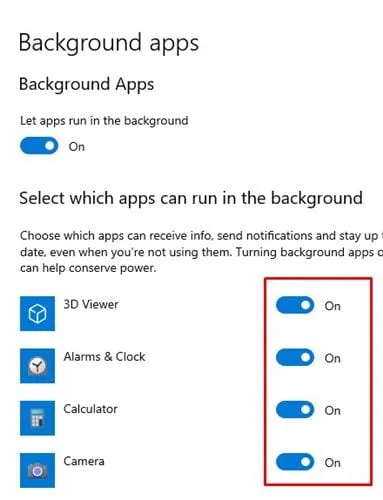
5. Изберете опцията, която ви подхожда най-добре.
2. Деактивирайте програмите от Startup Manager
Горният метод работи само с универсални приложения. Някои програми се изпълняват при стартиране и няма да се показват в панела с приложения. Така че при този метод трябва принудително да деактивираме приложения, които се изпълняват по време на стартиране. Нека проверим
1. Първо щракнете с десния бутон върху лентата на задачите и изберете Диспечер на задачите .
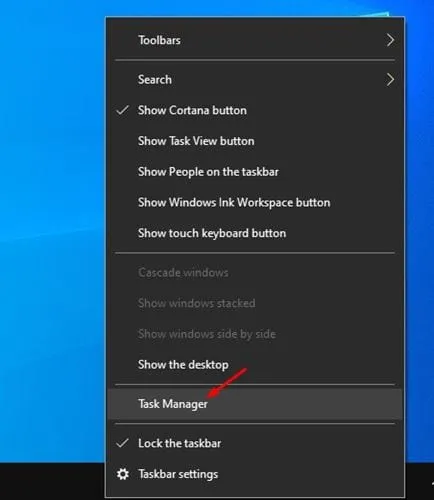
2. В диспечера на задачите щракнете върху раздела Стартиране .
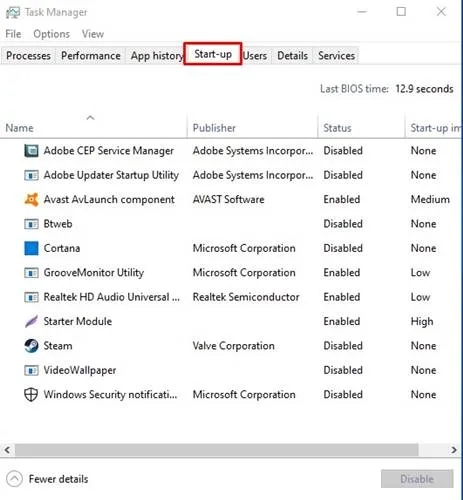
3. Изберете приложенията, които не искате да работят във фонов режим, и щракнете върху опцията Деактивиране .
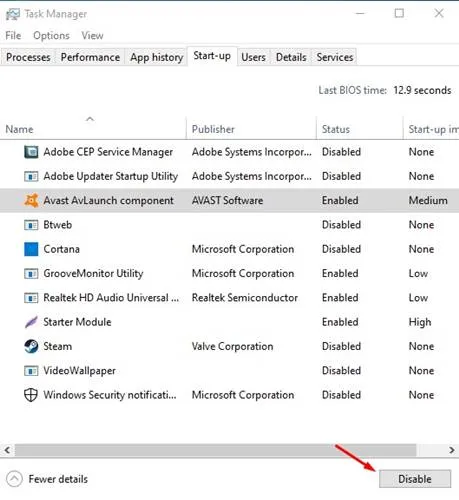
3. Направете промени в системната конфигурация
Това няма да постави програмите в режим на заспиване, но извършването на промени в панела за системна конфигурация на Windows 11 със сигурност ще повиши производителността на вашия компютър. По принцип трябва да изберете опцията за селективно стартиране в системната конфигурация и да премахнете отметката от опцията за зареждане на стартиращи елементи.
Това ще попречи на приложенията на трети страни да се стартират автоматично при стартиране на Windows. Ето какво трябва да направите.
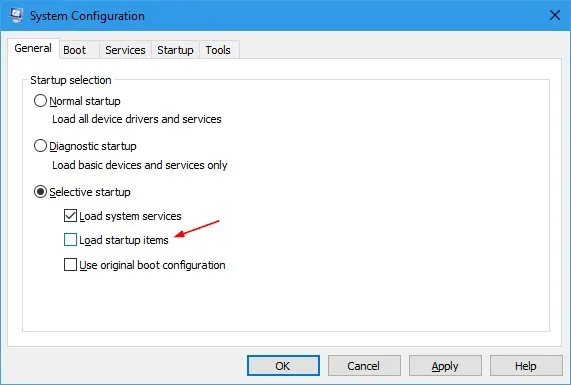
- Натиснете клавиша Windows + R на клавиатурата.
- Това ще отвори диалоговия прозорец RUN. Въведете Msconfig и натиснете Enter.
- В панела за системна конфигурация изберете Селективно стартиране .
- След това премахнете отметката от опцията Зареждане на стартиращи елементи .
- След като направите промяната, щракнете върху Приложи, след това върху OK.
Как да поставите приложения в режим на заспиване в Windows 11?
Стъпките за поставяне на приложенията в спящ режим в Windows 11 са малко по-различни. Освен това можете да поставите системните приложения в режим на заспиване; ето какво трябва да направите.
1. Стартирайте приложението Настройки на вашия Windows 11.
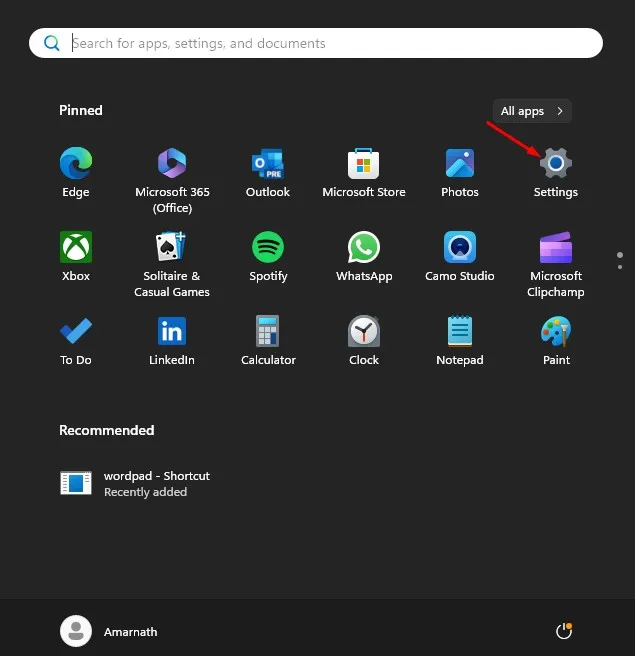
2. Когато се отвори приложението Настройки, превключете към раздела Приложения.
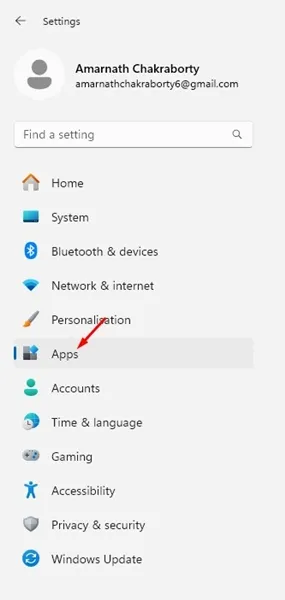
3. В Приложенията щракнете върху Инсталирани приложения .
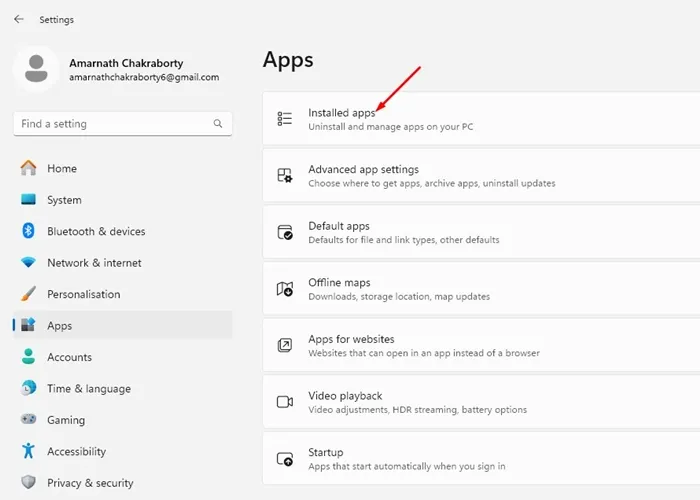
4. Сега изберете приложението, което искате да поставите в Sleep. Кликнете върху трите точки до него.
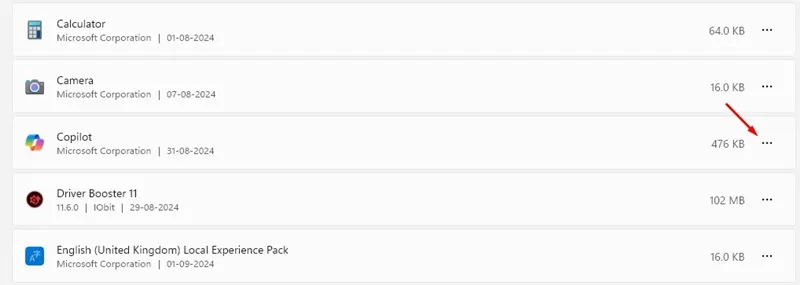
5. От появилите се опции изберете Разширени опции .
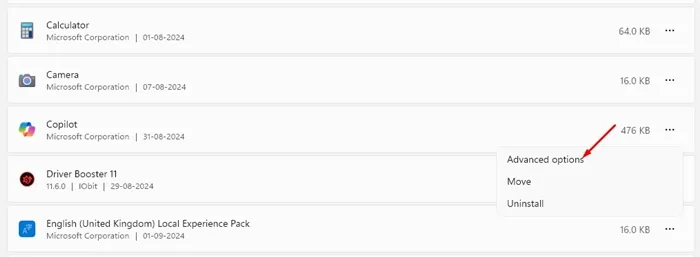
6. От падащото меню Нека това приложение да работи във фонов режим изберете Никога .
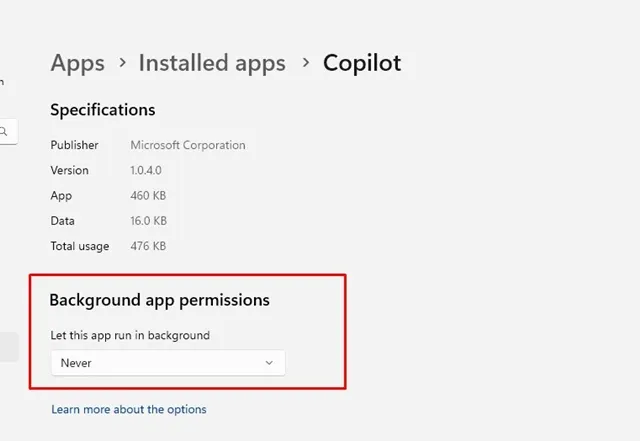
Трябва да повторите същите стъпки, за да приспите други приложения.
Това ръководство е за поставяне на програми в режим на заспиване на компютри с Windows 10. Надявам се тази статия да ви е помогнала! Моля, споделете го и с приятелите си. Ако имате някакви съмнения, уведомете ни в полето за коментари по-долу.




Вашият коментар